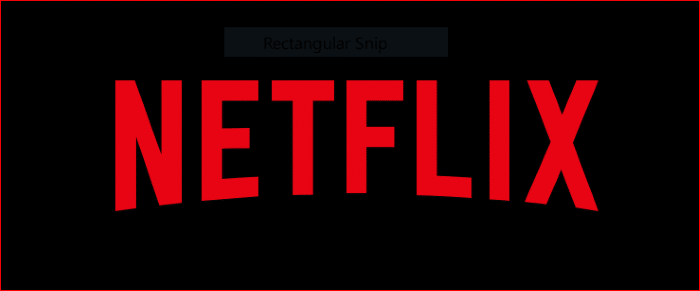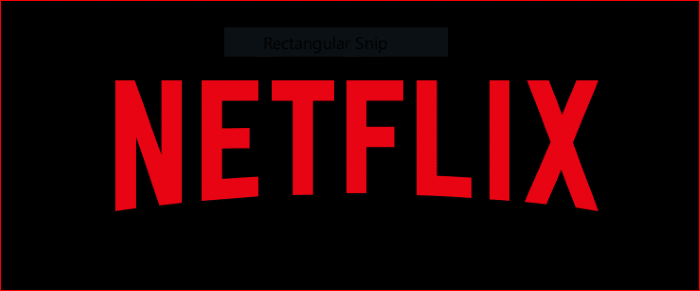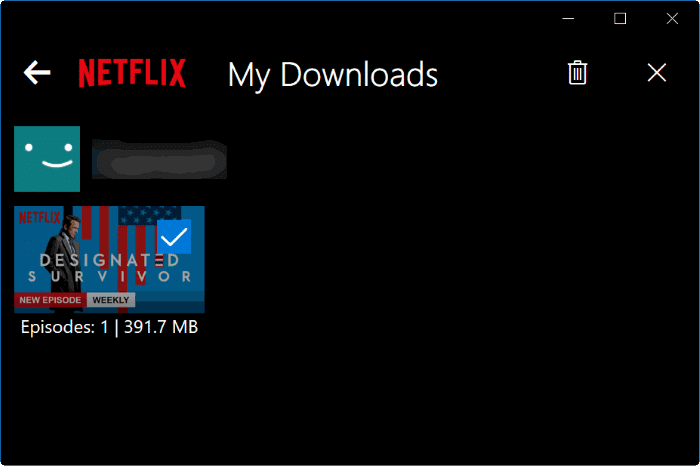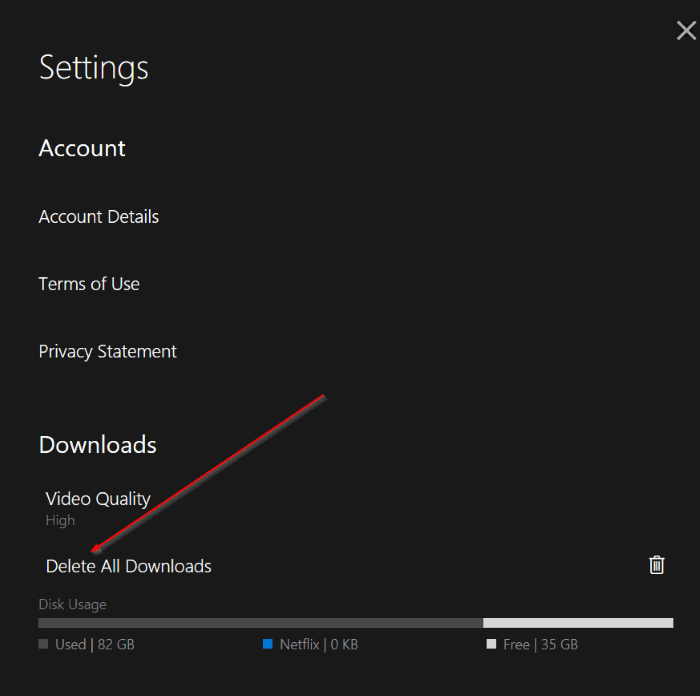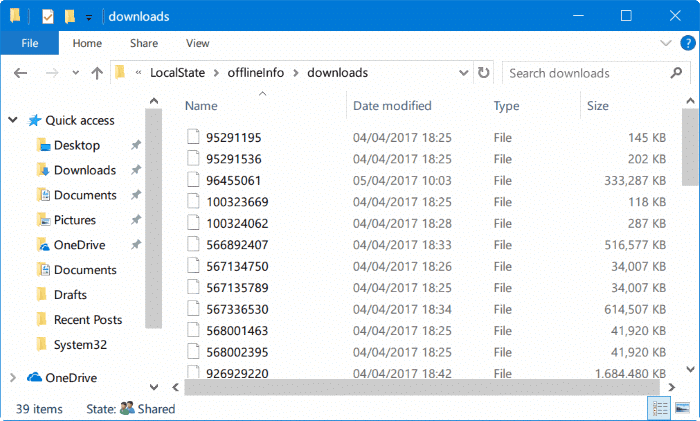Netflix – крупнейший сервис потокового вещания фильмов и телешоу с более чем 90 миллионами подписчиков. Недавно приложение Netflix было обновлено и теперь поддерживает загрузку фильмов и телешоу для просмотра в автономном режиме.
Проще говоря, теперь вы можете загрузите фильмы и телешоу Netflix на свой компьютер с Windows 10 использовать официальное приложение Netflix для Windows 10.
Хотя в настоящее время не все фильмы и телепередачи доступны для загрузки, значительный объем контента доступен для просмотра в автономном режиме.
Приложение Netflix в Windows 10 сохраняет весь загруженный контент на диске, на котором установлена Windows 10 (обычно это «C»). Если вы загрузили десятки фильмов и телепередач, возможно, на вашем системном диске недостаточно места.
К счастью, вы можете легко удалить содержимое Netflix со своего компьютера. Следуйте приведенным ниже инструкциям, чтобы удалить определенные или все загруженные фильмы и телепередачи Netflix с вашего ПК с Windows 10.
Метод 1 из 3
Удалить определенные или все загруженные фильмы и телешоу
Шаг 1. Откройте приложение Netflix. Нажмите кнопку-гамбургер (расположенную в левом верхнем углу), а затем нажмите «Мои загрузки», чтобы просмотреть страницу «Мои загрузки» со всеми загруженными фильмами и телешоу.
Шаг 2. Чтобы удалить нужные фильмы или телепередачи, нажмите значок «Редактировать» (значок пера в правом верхнем углу). Теперь вы должны увидеть флажки для всего загруженного контента.
Шаг 3. Выберите фильмы и телесериалы, которые хотите удалить со своего компьютера, а затем нажмите значок «Удалить», расположенный в правом верхнем углу, чтобы удалить выбранные загрузки с вашего компьютера. Вот и все!
Чтобы удалить все, вы можете выбрать все элементы и затем нажать значок «Удалить».
Метод 2 из 3
Удалить все фильмы и телепередачи одновременно
Шаг 1. Запустите приложение Netflix. Нажмите кнопку с тремя точками (расположенную в правом верхнем углу), а затем нажмите «Настройки», чтобы открыть страницу настроек Netflix.
Шаг 2. Здесь в разделе «Загрузки» нажмите Удалить все загрузки, чтобы удалить все загруженные фильмы и телепередачи с Netflix.
Метод 3 из 3
Удалить все фильмы и телепередачи из проводника
Шаг 1. Откройте проводник. Перейдите в следующее место:
C:\Users\UserName\AppData\Local\Packages\4DF9E0F8.Netflix_mcm4njqhnhss8\LocalState\offlineInfo\downloads
В указанном выше пути замените «C» на букву диска Windows 10. Замените имя пользователя именем своей учетной записи.
Шаг 2. Здесь выберите все файлы, используя сочетание клавиш Ctrl + A, а затем используйте сочетание клавиш Shift + Delete, чтобы удалить все файлы. Это приведет к безвозвратному удалению всех загруженных фильмов и телепередач с вашего компьютера с Windows 10.